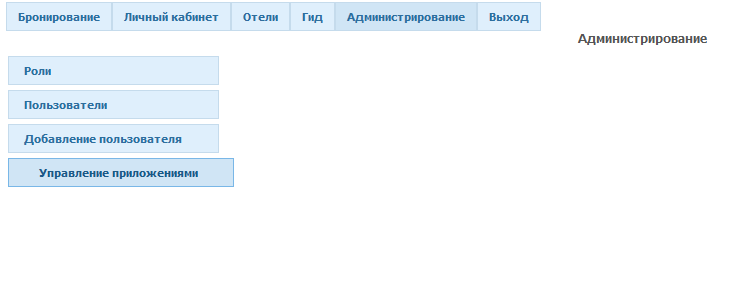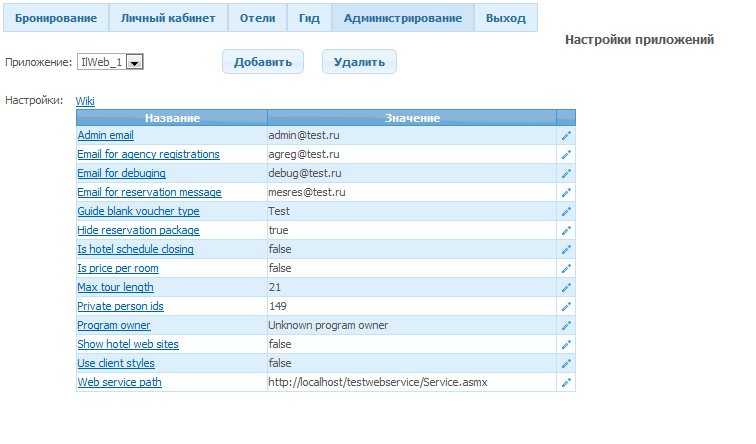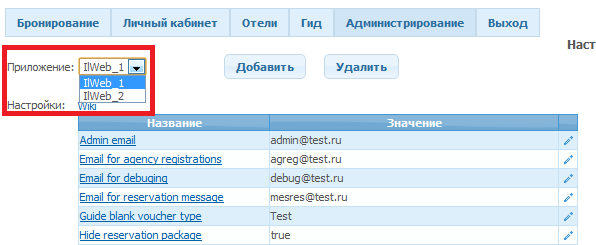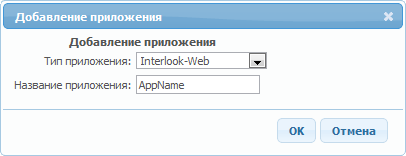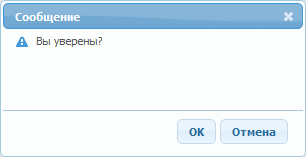Master-Interlook:Interlook-Web. Настройка приложений — различия между версиями
| [непроверенная версия] | [непроверенная версия] |
Achkasov (обсуждение | вклад) (Новая страница: «Версия статьи от {{REVISIONDAY}}-{{REVISIONMONTH}}-{{REVISIONYEAR}}. ==Настройка ПК «Мастер-Interlook Web»== Настройки П...») |
Achkasov (обсуждение | вклад) |
||
| Строка 9: | Строка 9: | ||
Файл <code>'''SETTINGS.CONFIG'''</code> выглядит так:<BR> | Файл <code>'''SETTINGS.CONFIG'''</code> выглядит так:<BR> | ||
| − | |||
<?xml version="1.0" encoding="utf-8" ?> | <?xml version="1.0" encoding="utf-8" ?> | ||
| Строка 22: | Строка 21: | ||
* '''DATABASENAME''' - название базы данных ПК «Мастер-Interlook»;<BR> | * '''DATABASENAME''' - название базы данных ПК «Мастер-Interlook»;<BR> | ||
* '''USERNAME''' - имя пользователя базы данных ПК «Мастер-Interlook», обладающего необходимыми правами;<BR> | * '''USERNAME''' - имя пользователя базы данных ПК «Мастер-Interlook», обладающего необходимыми правами;<BR> | ||
| − | * '''USERPASSWORD''' - пароль пользователя базы данных ПК «Мастер-Interlook».<BR> | + | * '''USERPASSWORD''' - пароль пользователя базы данных ПК «Мастер-Interlook»;<BR> |
| + | * '''ILWEBAPPLICATION''' - название приложения, для которого будут редактироваться настройки.<BR> | ||
==Настройка приложения== | ==Настройка приложения== | ||
| + | Настройка приложений происходит в модуле '''Администрирование''' в ПК «Мастер-Interlook Web»:<BR> | ||
| + | |||
| + | [[Файл: am_335.png|x500px|Администрирование - Управление приложениями]]<BR> | ||
| + | <BR> | ||
| + | |||
| + | Экран настройки приложений:<BR> | ||
| + | |||
| + | [[Файл: am_336.png|x500px|Управление приложениями]]<BR> | ||
| + | <BR> | ||
| + | |||
| + | В выпадающем списке '''Приложение''' можно выбрать приложение, для которого будут редактироваться настройки:<BR> | ||
| + | |||
| + | [[Файл: am_337.png|x500px|Выбор приложения]]<BR> | ||
| + | <BR> | ||
| + | |||
| + | Кнопки '''Добавить'''и '''Удалить''' позволяют соответственно добавить новое приложение и удалить существующее приложение.<BR> | ||
| + | |||
| + | При нажатии на кнопку '''Добавить''' откроется окно '''Добавление приложения''':<BR> | ||
| + | |||
| + | [[Файл: am_338.png|x500px|Добавление приложения]]<BR> | ||
| + | <BR> | ||
| + | |||
| + | Здесь нужно выбрать тип приложения:<BR> | ||
| + | * '''Interlook-Web''' - для создания приложения с настройками ПК «Мастер-Interlook Web»;<BR> | ||
| + | * '''Interlook web-service''' - для создания приложения с настройками для веб-сервиса ПК «Мастер-Interlook».<BR> | ||
| + | |||
| + | Для создания приложения необходимо ввести имя нового приложения.<BR> | ||
| + | |||
| + | При удалении приложения надо подтвердить удаление:<BR> | ||
| + | |||
| + | [[Файл: am_339.png|x500px|Удаление приложения]]<BR> | ||
| + | <BR> | ||
| + | |||
| + | По ссылке '''Настройки: <span style="text-decoration: underline;">Wiki</span>''' можно перейти на данную страницу и посмотреть необходимую информацию.<BR> | ||
| + | |||
| + | Для настройки доступны следующие опции:<BR> | ||
| + | * '''Admin email''' - адрес электронной почты, на который будут отправляться сообщения об ошибках, возникающих при работе пользователей в ПК «Мастер-Interlook Web»;<BR> | ||
| + | * '''Email for agency registrations''' - адрес электронной посты, на который будут отправляться сообщение при регистрации нового агентства;<BR> | ||
| + | * '''Email for debuging''' - адрес электронной почты, на который будут отправляться сообщения об ошибках в режиме DEBUG (используется разработчиками системы);<BR> | ||
| + | * '''Email for reservation message''' - адрес электронной почты, на который будут отправляться уведомления в случае отправки сообщения по путевке из экрана просмотра путевки;<BR> | ||
| + | * '''Guide blank voucher type''' - тип бланка экскурсионного ваучера, используемого гидом. Выбирается из выпадающего списка, значения берутся из справочника '''Vouchers blank types''' ПК «Мастер-Interlook»;<BR> | ||
| + | * '''Hide reservation package''' - если выставлено значение '''true''' в экране бронирования будет недоступно бронирование пакетов услуг (если значение '''false''' - бронирование пакетов услуг будет доступно);<BR> | ||
| + | * '''Is hotel schedule closing''' - если выставлено значение '''true''' - на странице '''Отели''' будет выводится о графике закрытия отелей, если значение '''false''' - информация о графике работы;<BR> | ||
| + | * '''Is price per room''' - если стоит значение '''true''' - при бронировании выводятся цены на отели за комнату, если значение '''false''' - за человека;<BR> | ||
| + | * '''Max tour length''' - максимальная продолжительность тура в днях;<BR> | ||
| + | * '''Private person ids''' - здесь указываются ключи пользователей, для которых будет разрешено частное бронирование. Для осуществления бронирования предварительно должны быть созданы соответствующие пользователи –при этом необходимо в ПК “ Master-Interlook ” создать партнера-туроператора (например с названием Individual) с которым связаны данные пользователи и создать для него соответсвующие цены. | ||
| + | Для возможности осуществления индивидуального бронирования в ПК «Мастер-Interlook» создается соответствующий партнер-туроператор (например с названием Individual). Ключ '''PrivatePersonIDs''' указывает на то, что данный партнер предназначен для бронирования частными лицами. Для данного партнера создаются цены на услуги, по которым будет осуществляться бронирование частными лицами. Далее создается online-пользователь, ассоциированный с данным партнером (например с названием Guest). В процессе бронирования для таких пользователей доступны ограниченные возможности работы с ПК «Мастер-Interlook Web» (недоступен просмотр списка путевок);<BR> | ||
| + | * '''Program owner''' - из выпадающего списка необходимо выбрать владельца программы (значения берутся из справочника '''Partners''' ПК «Мастер-Interlook» - партнеры с признаком '''Program owner'''). <span style="color:red">'''Внимание! Это поле является обязательным для заполнения при первом входе в систему!'''</span><BR> | ||
| + | * '''Show hotel web sites''' - если выставлено значение '''true''' - при бронировании проживания в списке отелей будут выводится ссылки на сайты отелей, если значение '''false''' - только названия отелей, без ссылок на сайты;<BR> | ||
| + | * '''Use client styles''' - если стоит значение '''true''' - будут использоваться пользовательские настройки стилей сайта, если значение '''false''' - стиль сайта по умолчанию (подробнее см. [[Master-Interlook:Interlook-Web. Настройка стилей сайта|Interlook-Web. Настройка стилей сайта]]);<BR> | ||
| + | * '''Web service path''' - здесь вводится путь к веб-сервису ПК «Мастер-Interlook». <span style="color:red">'''Внимание! Это поле является обязательным для заполнения при первом входе в систему!'''</span><BR> | ||
[[Category:Interlook-Web_Администрирование]] | [[Category:Interlook-Web_Администрирование]] | ||
Версия 18:04, 1 марта 2012
Версия статьи от 1-03-2012.
Настройка ПК «Мастер-Interlook Web»
Настройки ПК «Мастер-Interlook Web» осуществляются в модуле Админиcтрирование (Администрирование → Управление приложениями) и в файле SETTINGS.CONFIG.
Настройка файла SETTINGS.CONFIG
Данный файл должен находиться в папке Config, которая находится в директории, в которую установлен ПК «Мастер-Interlook Web».
В файле SETTINGS.CONFIG задается строка подключения к базе данных ПК «Мастер-Interlook».
Файл SETTINGS.CONFIG выглядит так:
<?xml version="1.0" encoding="utf-8" ?> <Settings> <ConnectionString>Data Source=SERVERNAME; Initial Catalog=DATABASENAME;User Id=USERNAME; Password=USERPASSWORD</ConnectionString> <Application>ILWEBAPPLICATION</Application> </Settings>
Красным цветом выделены значения, которые необходимо ввести в файл, чтобы работать в ПК «Мастер-Interlook Web»:
- SERVERNAME - сервер, на котором находится база данных ПК «Мастер-Interlook»;
- DATABASENAME - название базы данных ПК «Мастер-Interlook»;
- USERNAME - имя пользователя базы данных ПК «Мастер-Interlook», обладающего необходимыми правами;
- USERPASSWORD - пароль пользователя базы данных ПК «Мастер-Interlook»;
- ILWEBAPPLICATION - название приложения, для которого будут редактироваться настройки.
Настройка приложения
Настройка приложений происходит в модуле Администрирование в ПК «Мастер-Interlook Web»:
Экран настройки приложений:
В выпадающем списке Приложение можно выбрать приложение, для которого будут редактироваться настройки:
Кнопки Добавитьи Удалить позволяют соответственно добавить новое приложение и удалить существующее приложение.
При нажатии на кнопку Добавить откроется окно Добавление приложения:
Здесь нужно выбрать тип приложения:
- Interlook-Web - для создания приложения с настройками ПК «Мастер-Interlook Web»;
- Interlook web-service - для создания приложения с настройками для веб-сервиса ПК «Мастер-Interlook».
Для создания приложения необходимо ввести имя нового приложения.
При удалении приложения надо подтвердить удаление:
По ссылке Настройки: Wiki можно перейти на данную страницу и посмотреть необходимую информацию.
Для настройки доступны следующие опции:
- Admin email - адрес электронной почты, на который будут отправляться сообщения об ошибках, возникающих при работе пользователей в ПК «Мастер-Interlook Web»;
- Email for agency registrations - адрес электронной посты, на который будут отправляться сообщение при регистрации нового агентства;
- Email for debuging - адрес электронной почты, на который будут отправляться сообщения об ошибках в режиме DEBUG (используется разработчиками системы);
- Email for reservation message - адрес электронной почты, на который будут отправляться уведомления в случае отправки сообщения по путевке из экрана просмотра путевки;
- Guide blank voucher type - тип бланка экскурсионного ваучера, используемого гидом. Выбирается из выпадающего списка, значения берутся из справочника Vouchers blank types ПК «Мастер-Interlook»;
- Hide reservation package - если выставлено значение true в экране бронирования будет недоступно бронирование пакетов услуг (если значение false - бронирование пакетов услуг будет доступно);
- Is hotel schedule closing - если выставлено значение true - на странице Отели будет выводится о графике закрытия отелей, если значение false - информация о графике работы;
- Is price per room - если стоит значение true - при бронировании выводятся цены на отели за комнату, если значение false - за человека;
- Max tour length - максимальная продолжительность тура в днях;
- Private person ids - здесь указываются ключи пользователей, для которых будет разрешено частное бронирование. Для осуществления бронирования предварительно должны быть созданы соответствующие пользователи –при этом необходимо в ПК “ Master-Interlook ” создать партнера-туроператора (например с названием Individual) с которым связаны данные пользователи и создать для него соответсвующие цены.
Для возможности осуществления индивидуального бронирования в ПК «Мастер-Interlook» создается соответствующий партнер-туроператор (например с названием Individual). Ключ PrivatePersonIDs указывает на то, что данный партнер предназначен для бронирования частными лицами. Для данного партнера создаются цены на услуги, по которым будет осуществляться бронирование частными лицами. Далее создается online-пользователь, ассоциированный с данным партнером (например с названием Guest). В процессе бронирования для таких пользователей доступны ограниченные возможности работы с ПК «Мастер-Interlook Web» (недоступен просмотр списка путевок);
- Program owner - из выпадающего списка необходимо выбрать владельца программы (значения берутся из справочника Partners ПК «Мастер-Interlook» - партнеры с признаком Program owner). Внимание! Это поле является обязательным для заполнения при первом входе в систему!
- Show hotel web sites - если выставлено значение true - при бронировании проживания в списке отелей будут выводится ссылки на сайты отелей, если значение false - только названия отелей, без ссылок на сайты;
- Use client styles - если стоит значение true - будут использоваться пользовательские настройки стилей сайта, если значение false - стиль сайта по умолчанию (подробнее см. Interlook-Web. Настройка стилей сайта);
- Web service path - здесь вводится путь к веб-сервису ПК «Мастер-Interlook». Внимание! Это поле является обязательным для заполнения при первом входе в систему!